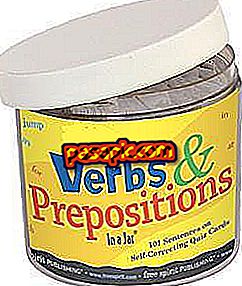So stellen Sie Windows 8 wieder her

Haben Sie es satt zu bemerken, dass Ihr PC nicht mehr wie zuvor funktioniert? Durch das Wiederherstellen eines Betriebssystems wird Ihr Computer auf einen früheren Zeitpunkt zurückgesetzt, wobei die gesamte Konfiguration (Programme, Installationen usw.) beibehalten wird, die Sie zu diesem Zeitpunkt hatten. Traust du dich zu versuchen? Es ist sehr einfach In .com erklären wir Schritt für Schritt, wie Sie Windows 8 wiederherstellen, um das Beste aus Ihrem PC herauszuholen.
Schritte zu folgen:1
Schließen Sie zunächst alle Programme und Fenster, die Sie auf Ihrem Computer geöffnet haben. Es ist wichtig, dass Sie keinen aktiven Prozess haben, um Ihr System wiederherstellen zu können.

2
Wenn Sie den Mauszeiger in die Lupe in der rechten oberen Ecke setzen, wird ein weißes Feld geöffnet, das als Suchmaschine fungiert . Darin müssen Sie die Begriffe einfügen, nach denen Sie suchen möchten.

3
Der dritte Schritt besteht darin, in das weiße Feld PC-Einstellungen zu schreiben und die Wörter in der Liste auszuwählen, die unten angezeigt wird.

4
Klicken Sie anschließend auf die vorletzte Option Aktualisieren und wiederherstellen . Mit dieser Auswahl können Sie auf die Wiederherstellungsoptionen Ihres Windows 8-Betriebssystems zugreifen.

5
Klicken Sie in diesem neuen Bildschirm auf die dritte Option Wiederherstellung . Rechts sehen Sie drei Optionen. Der erste zeigt an, dass Sie Ihren PC wiederherstellen können, ohne dass dies Auswirkungen auf Ihre Dateien hat . Auf diese Weise können Sie Ihr Gerät wiederherstellen, ohne Sicherungskopien Ihres Speichers erstellen zu müssen.

6
Klicken Sie nun auf Start, um Windows 8 auf Ihrem Computer wiederherzustellen . Wie Sie sehen, dauert der Vorgang nicht länger als fünf Minuten. Dann ist Ihre Maschine für die Bearbeitung der von Ihnen erteilten Bestellungen verantwortlich.

7
Der letzte Bildschirm ist nur informativ. Es wird ein Fenster angezeigt, in dem Sie erfahren, wie der PC wiederhergestellt wird . Das System erklärt, dass die Dateien und die benutzerdefinierte Konfiguration nicht geändert werden, dass der Computer auf die Standardwerte zurückgesetzt wird, die er damals hatte, und dass schließlich die Anwendungen des Windows 8- Speichers nicht gelöscht werden. Klicken Sie auf Fertig stellen, damit Ihr Computer den Vorgang startet.
Wussten Sie bereits, wie Sie Windows 8 wiederherstellen können ? Teilen Sie uns Ihre Erfahrungen oder einen Trick mit, der diesen Artikel ergänzt.

- Schalten Sie den PC während des Vorgangs nicht aus und manipulieren Sie ihn nicht. Sie werden feststellen, dass das System mehrmals automatisch neu startet. Wenn Sie fertig sind, werden Sie mit einem Popup-Fenster benachrichtigt.